オーディオデバイスを接続する usb機器を接続する osdメニュー – ALOGIC Clarity Pro 27" 4K HDR Video Conferencing Monitor User Manual
Page 34
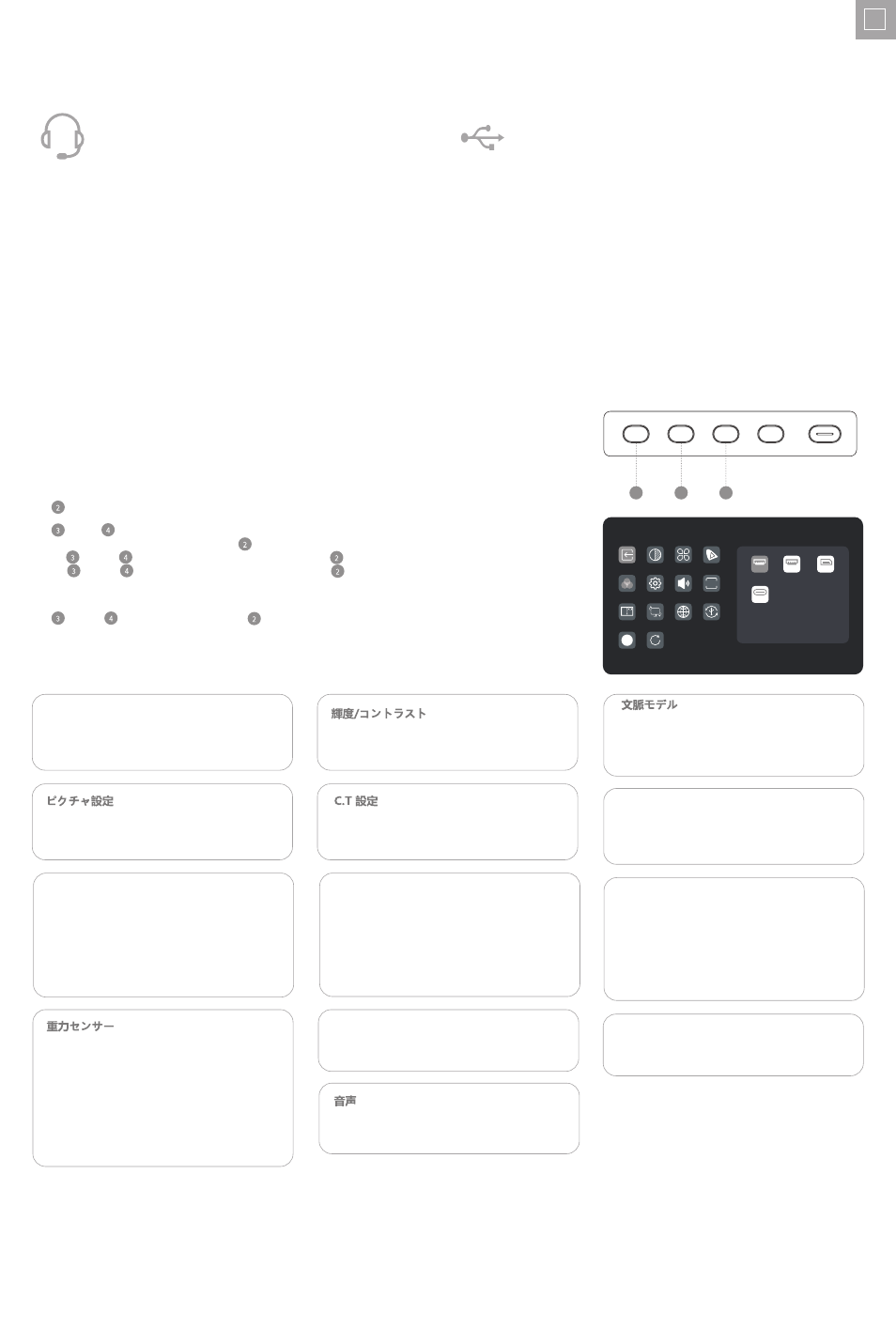
34
ディスプレイには、キーボード、マウス、ウェブカメラなどのUSB周辺機器を
コンピュータに接続に使用できる2つのUSBタイプAポートがあります。
ポートに接続したデバイスをコンピューターに表示するには、コンピューター
がUSB-Cおよび/またはUSB-Bポートのいずれか(または両方)に接続されて
いる必要があります。
注意事項
- コンピュータがディスプレイのUSB-Cポートにのみ接続されている場合、ビ
デオトラフィックがUSB-CケーブルをUSBデータと共有するため、ポートは
USB 2.0速度で動作します。キーボード、マウス、ウェブカメラなど、ほと
んどの周辺機器には十分な速度です。
- コンピュータがディスプレイのUSB-Bポートに接続されている場合、ポー
トはUSB 3.0速度で動作します。外付けハードドライブやUSBフラッシュ
ドライブなどの高速ストレージデバイスを使用する場合は、この方が望ま
しいです。
ディスプレイのオーディオポートは、ヘッドホンやスピーカーなどの出力機
器にのみ対応しています。このポートにマイクなどの入力機器を接続するこ
とはできません。マイク内蔵のヘッドホンは接続可能ですが、マイクは機能
しません。
パソコンからディスプレイのスピーカーや接続したオーディオ機器に音声を
送るには、パソコンのサウンド設定で音声の送り先に「27C4KPDW」を選択
してください。
オーディオデバイスを接続する
USB機器を接続する
OSDメニュー
1.
を押して、OSD メニューを表示します。
3.
または
を押して設定を調整し、
を押して変更を確定し、終了します。
2.
または を押して、機能をブラウズします。
•
希望の機能をハイライト表示し、
を押してサブメニューに入ります。
•
または
を押してサブメニューをブラウズし、
を押して希望の機能を強調表示します。
•
または
を押してオプションをハイライトし、
を押して設定を確認し、現在の画面を終了し
ます。
OSD(On-Screen Display)を使って、モニターの設定を調整することができます。
2
3
4
3840*2160@60Hz
HDR
HDMI 1
Type-C
HDMI 2
DP
á
注意:
ピクチャーインピクチャーが有効な場合、回転セン
サーは無効となります。
回転センサーがオンになっている場合、モニター
を回転させるとピクチャーインピクチャーが無効
になります。
モニターの「彩度」「シャープネス」「ガン
マ」を調整します。
入力信号
ビデオ入力の切り替えを行います。
モニターのスピーカーの消音や音量調整をす
ることができます。
モニターの色温度をウォーム、クール、ユーザ
ー定義で調整します。
明るさ、シャドウバランス、コントラストを調
整します。
HDR
モニターのHDR(ハイダイナミックレンジ)
モードを有効にし、より鮮やかな色彩を実
現します。
すべての機器やプログラムがHDR入力をサポ
ートしているわけではないので、このモード
を有効にすると明るすぎることがあります。
OSD設定
OSDメニューの透明度や画面上に表示される
時間を変更します。
スタンダード、リーディング、ムービー、
ナイト、コンフォート、SRGB、アドビモ
ードなどのピクチャープリセットから選択
できます。
PIP/PBP
Picture in Pictureモードでは、Clarity Pro
は2つのソースからのビデオを一度に表示する
ことができます。
このメニューを使用してソースを選択し、表
示方法を選択します。
有効にすると、画面を回転させたとき
に、Clarity Proはポートレートモードとラン
ドスケープモードを自動的に切り替えます。
これはすべてのコンピューターと構成でサポ
ートされているわけではありません。macOS
ユーザーは、ポートレート・モードのために
DisplayLinkを使用して画面を手動で調整する
必要がある場合があります。
USB
USB経由でモニターのファームウェアをアッ
プグレードすることで、スリープモード中に
コンピュータがUSBデバイスに給電しないよ
うにしたり、Clarity Proがビデオ以外のデー
タに使用するUSBポート(CまたはB)を切り
替えることができます。
言語
OSDの言語を設定する。
リセット
モニターを工場出荷時の設定に戻します。
JP
入力信号
